Googles Wear OS er virksomhedens operativsystem til bærbare enheder, inklusive smartwatches. Wear OS er fuld af nyttige funktioner, såsom Google Assistant-integration, forbedret adgang til Google Fit og adgang til andre vigtige apps, herunder Google Pay og Find My Device. Her er et kig på nogle af de mest nyttige og nyttige funktioner i Wear OS.
Wear OS er kompatibelt med Android- og iOS-enheder. Tjek din wearables indstillinger for at se, hvilken version af Wear OS den kører, og om en opdatering er tilgængelig.
Forbedret underretningslayout

What We Like
- Nemmere at holde styr på notifikationer.
- Svar på beskeder uden at forlade dit feed.
What We Don't Like
Indtil videre har vi ingen klager.
Wear OS har et raffineret notifikationslayout, der er tilgængeligt ved at stryge opad. Alle dine meddelelser er på en side, der kan rulles, hvilket er meget nemmere end at se dem én efter én. Med tidligere Wear OS-versioner var hver notifikation på en separat skærm, så den manglede et stort billede. Den nye notifikationsgrænseflade lader dig scanne gennem listen, trykke på en ny besked for at sende et lynhurtigt svar eller stryge til højre for at afvise. Hele meddelelsessystemet er renere, mere kortfattet og lettere at bruge.
Google Assistant-feed og smartsvar

What We Like
- Få adgang til Google Assistent-funktioner uden at trække din telefon ud.
- Flere talekommandoer til samtale.
What We Don't Like
Mens assistentens foreslåede svar bliver bedre, er de nogle gange ude af mærket.
Wear OS inkluderer et Google Assistant-feed med en forhåndsvisning af din dag. Stryg til højre for at se vejroplysninger, kalender og opgavepåmindelser og andre oplysninger baseret på tilsluttede apps, herunder rejseoplysninger.
Google Assistant vil også foreslå beskedsvar, såsom "på vej" eller "lyder godt", og vil endda tilbyde relevante emojis. At bruge assistenten på dit ur er næsten lige så omfattende som oplevelsen på din telefon. For eksempel kan du spørge: "Hvilken gate er mit fly ved?" eller "Hvordan kommer jeg til mit hotel", og hvis dine bekræftelsesoplysninger er i en e-mail, vil assistenten fortælle dig porten og give dig rutevejledning via Google Maps.
Assistenten er dog ikke perfekt og giver nogle gange et upassende forslag. Du kan f.eks. få en besked fra en person, der aflyser en begivenhed, og assistenten kan foreslå et svar med "Det er gode nyheder", hvilket kan være super akavet, hvis det sendes ved et uheld.
Google Assistant Smart Home Access

What We Like
- Utrolig praktisk at udstede kommandoer via en wearable.
- Tænd lys, start musik og meget mere.
What We Don't Like
Du skal have konfigureret kompatible smartenheder til hjemmet.
Sammen med at hjælpe dig med at sende beskeder og holde dit livs detaljer ved lige, kan Google Assistant på Wear OS hjælpe med at styre dine smartenheder i hjemmet. Opret f.eks. rum, og brug derefter din wearable til at få assistenten til at tænde alle lyskontakterne i soveværelset eller badeværelset, eller endda til at afspille musik eller spore dig på en løbetur.
Hurtigere Google Fit-adgang

What We Like
- Hurtig adgang til fitnessstatistikker.
- Redesignet Google Fit-urskive er let at læse.
What We Don't Like
Kan ikke vælge træningstype fra hovedskærmen.
Til at begynde med viste urskivens muligheder ved at stryge til venstre på et Wear OS-ur. Nu viser den seks felter: Mål, Næste begivenhed, Forecast, Puls, Overskrifter og Timer. Vælg, hvilken ordre du gerne vil se disse muligheder.
Puls viser din Google Fit-skærm, hvis dit ur har en indbygget pulsmåler. Fra Google Fit, som også kan være din standard-urskive, log aktiviteter, såsom en løbetur, start appen for at få flere detaljer om dine målfremskridt og få en pulsmåling i farten. Det er nemt at justere indstillinger, herunder dine mål og din profil.
Hurtige indstillinger
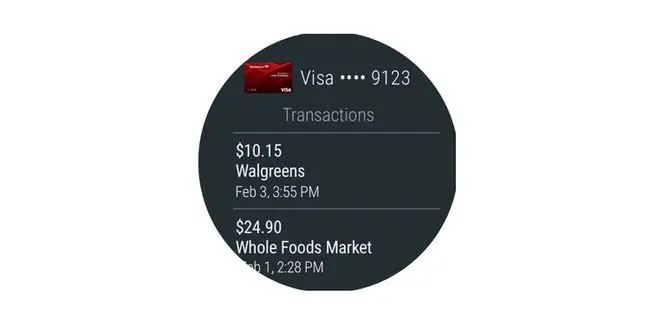
What We Like
-
Hurtig adgang til funktioner, du har brug for hurtigt.
- Kan hurtigt tjekke, at Google Pay er klar til brug.
What We Don't Like
Kan ikke tilføje eller fjerne apps fra skærmen Hurtige indstillinger.
Stryg ned for at få adgang til hurtige indstillinger, som omfatter Find min enhed og Google Pay ud over flytilstand, urindstillinger, batterioplysninger og forstyr ikke. Hvis dit Wear OS-ur har NFC (near field communication) til mobilbetalinger, skal du bruge Google Pay direkte fra uret.
Stryg ned, tryk på Google Pay, og du er klar til at betale, når du kommer til registret. Det fungerer på samme måde, som når du bruger Google Pay på din telefon. Du skal blot placere uret i nærheden af betalingsterminalens kontaktpunkt og vente på at se et blåt flueben på skærmen, der indikerer, at betalingen er godkendt.
Tryk på Find min enhed, hvis du har forlagt din telefon, og den vil ringe med fuld lydstyrke, uanset om den er slået fra eller i Forstyr ikke-tilstand. Den skal dog være tændt. Hvis placeringstjenester er aktiveret, vil du være i stand til at lokalisere dens placering på et kort. Ellers skal du være inden for hørevidde.






